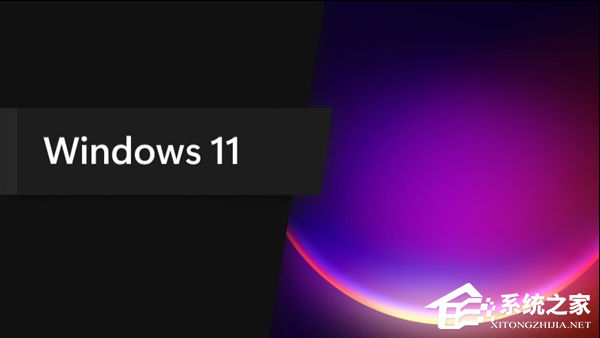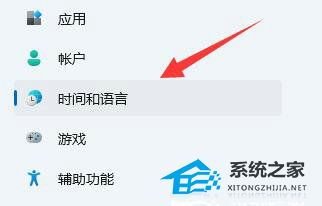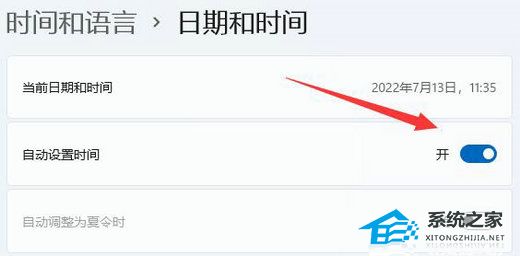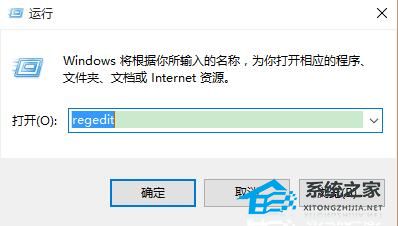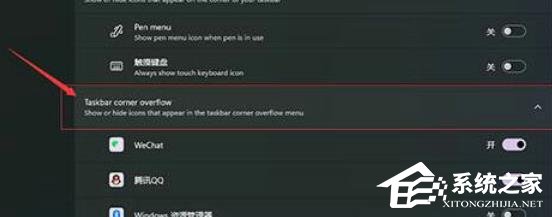Win11时间老是不对怎么办?用户反映自己Win11电脑上的时间是不对的,这样就会影响用户知晓正确的时间。接下来小编给大家带来不同Win11电脑设置时间校准的方法,解决后Win11电脑中的时间就能恢复正常了。
Win11电脑时间不准的解决方法:
方法一:
1. 打开“设置”,点击打开“时间和语言”。
2. 点开右边“日期和时间”,关闭“自动设置时间”。
3. 关闭后重启电脑,再回到该位置,点击下面的“立即同步”即可同步时间。
方法二:
1. 按下“Win+R”调出运行,输入“regedit”回车确定。
2. 打开注册表编辑器,在其中找到“HKEY_CURRENT_USERControl Panel”,将它删除。
3. 删除完了之后重启电脑会提示配置,回到系统就会显示完整正确的时间。
方法三:
1. 右键点击下方任务栏空白处,选择“任务栏设置”。
2. 在任务栏设置中找到右侧的“Taskbar corner overflow”。
3. 在它上方找到“Clock”或“时钟”选择开启即可。
以上就是系统之家小编为你带来的关于“Win11时间老是不对怎么办?”的全部内容了,希望可以解决你的问题,感谢您的阅读,更多精彩内容请关注系统之家官网。

 时间 2024-06-17 12:00:02
时间 2024-06-17 12:00:02 作者 admin
作者 admin 来源
来源